Har din desktop pc tænder eller slukker for sig selv uden at du trykker på tænd / sluk-knappen? Er det altid på samme tidspunkt hver dag? Tænder det tilfældigt om natten? Eller gør det slukker bare Uden varsel? Bare rolig, du er ikke alene, og i denne artikel vil vi fortælle dig, hvad der kan ske, og selvfølgelig hvordan man løser det .
Hundredvis af mennesker har rapporteret om lignende situationer over tid; nogle hævder, at computeren "vågner op" efter at have været i dvale eller i dvale, og andre insisterer på, at den automatisk tændes af sig selv, når den er helt slukket. Ud over disse situationer vil vi også fortælle dig om en, der er endnu mere almindelig: at pc'en lukker ned uden nogen åbenbar grund.

Årsager til, at computeren tænder eller slukker
Når pc'en tændes af sig selv, er den første ting, vi skal tænke på, at der kan være planlagt en opgave til den, og det er muligt, at selv uden at brugeren har programmeret det med vilje, så det er den første ting, vi skal kontrollere . Under alle omstændigheder vil vi se på alle mulige årsager til, at pc'en kan tænde eller slukke selv uden brugerinteraktion, begyndende med grundene til, at den kan tændes.
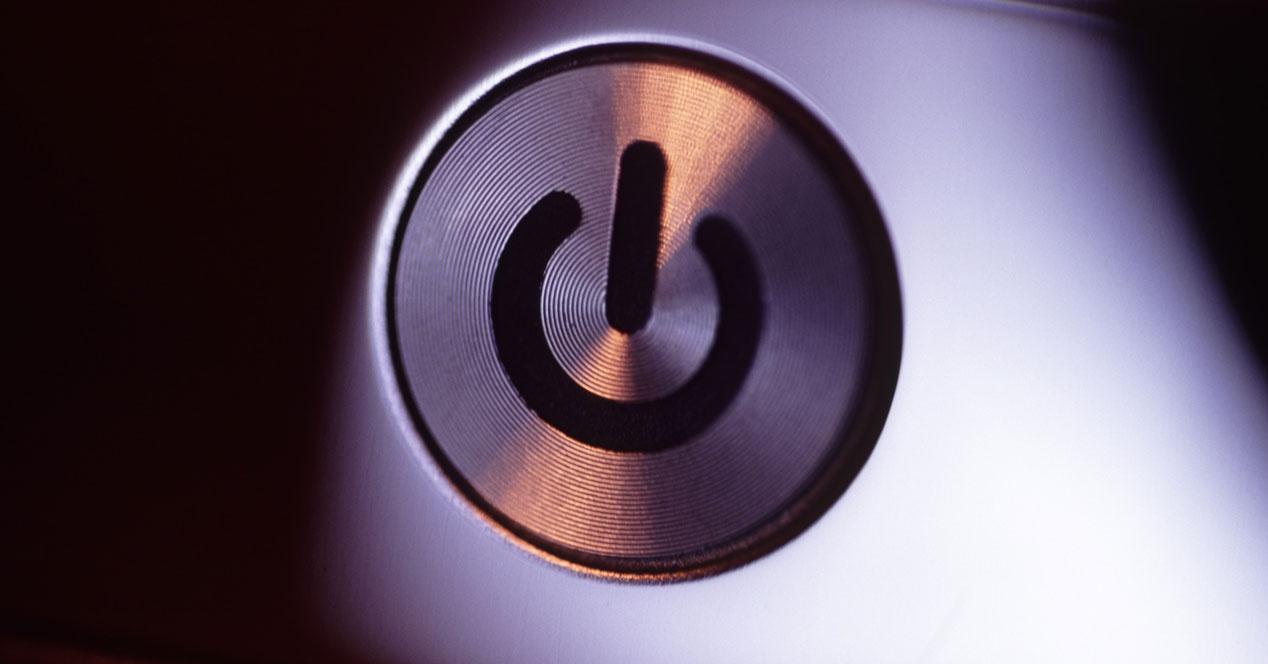 Planlagte opdateringer: Windows operativsystemer har planlagte opgaver til at køre automatisk på bestemte tidspunkter, og i nogle tilfælde kan de få pc'en til automatisk at tænde for at gøre det. For at kontrollere, skal du klikke på Start-knappen og skrive “Task Scheduler” for at få adgang til dette værktøj
Planlagte opdateringer: Windows operativsystemer har planlagte opgaver til at køre automatisk på bestemte tidspunkter, og i nogle tilfælde kan de få pc'en til automatisk at tænde for at gøre det. For at kontrollere, skal du klikke på Start-knappen og skrive “Task Scheduler” for at få adgang til dette værktøj
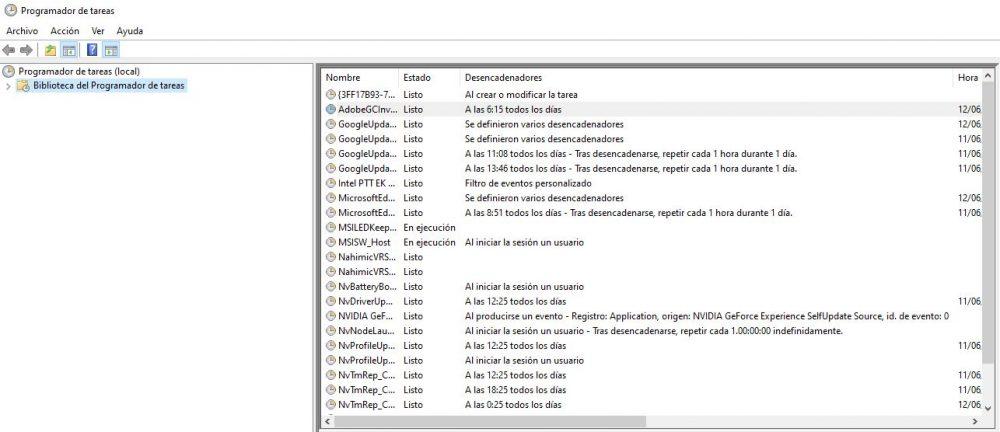
Her kan du kontrollere, om der er nogen opgave, især relateret til automatiske opdateringer, der er planlagt til at køre på "underlige" tidspunkter, og i så fald kan du omlægge eller annullere den.
Problemer i BIOS: Det er også muligt, at hvis din computer tændes eller slukkes, er det kun fordi der er noget forkert konfigureret i BIOS, så vi anbefaler, at du får adgang til det (normalt ved at trykke på SLET, når du tænder pc'en) og, når du er i BIOS, skal du gå til avancerede indstillinger eller strømindstillinger, hvor du skal finde en parameter kaldet Wake on LAN, WOL eller Wake On Ring. Deaktiver denne parameter, ellers aktiverer du muligheden for, at pc'en kun tændes for bestemte opgaver.
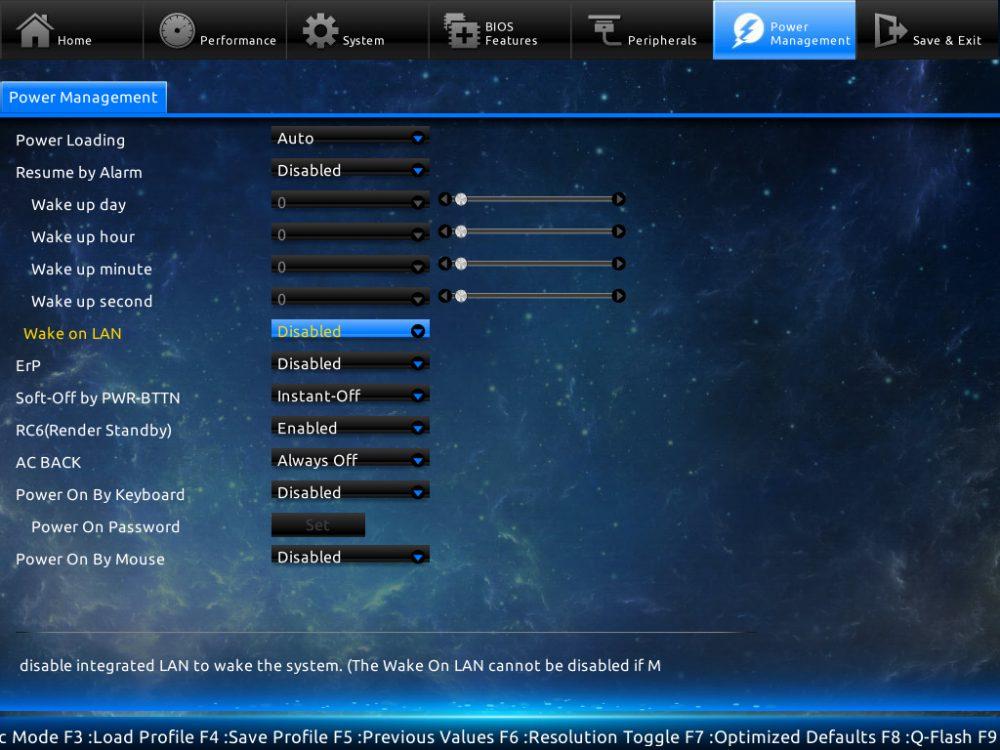
Alternativt kan du også gå til strømindstillingerne i BIOS og kontrollere, om du har konfigureret en parameter kaldet Wake Up on Alarm, Auto Time On eller lignende, og deaktiver den også, da denne parameter også kan få pc'en til at tænde automatisk under visse situationer. For eksempel, hvis der er strømafbrydelse om natten i dit hus, og du har aktiveret dette, ville pc'en være konfigureret til automatisk at tænde, når strømmen vender tilbage.
Nedlukningsproblemer: Nedlukning problemer i Windows kan være forårsaget af mange faktorer, såsom inkompatibel hardware, modstridende programmer eller endda en beskadiget driver. Som et resultat, når du slukker for pc'en, genstarter systemet automatisk i stedet for at forblive helt slukket. For at undgå dette skal du klikke på Start-knappen og skrive "System" for at få adgang til systemegenskaberne. Når du er der, skal du klikke på Avancerede systemindstillinger.
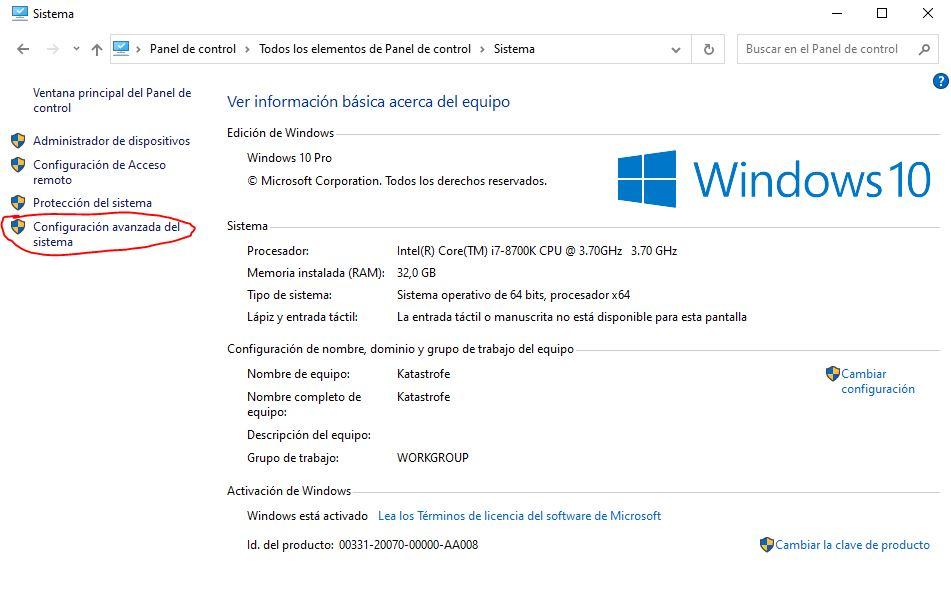
I vinduet, der åbnes, skal du gå til fanen Avancerede indstillinger og klikke på knappen Indstillinger under afsnittet "Opstart og gendannelse". Der skal du fjerne markeringen i feltet "Genstart automatisk" i afsnittet "Systemfejl".
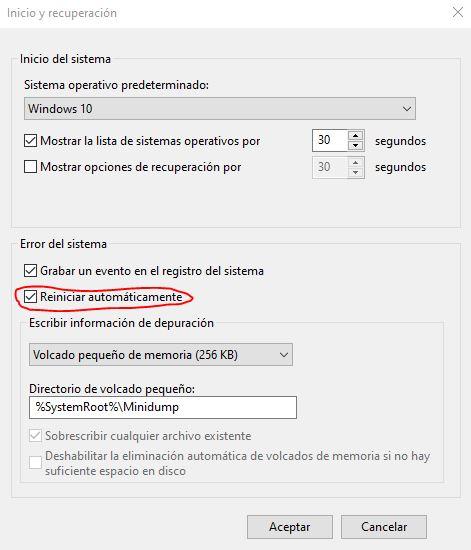 Netværk kortkonfiguration: en anden ting, du skal kontrollere, om pc'en tændes (eller slukkes) kun er i Enhedshåndtering, da det er muligt, at du har aktiveret en aktiveringskonfiguration. For at gøre dette skal du højreklikke på Start-knappen og vælge Enhedshåndtering. I det skal du vise afsnittet "Netværkskort" og dobbeltklikke på dit netværkskort for at få adgang til dets konfiguration.
Netværk kortkonfiguration: en anden ting, du skal kontrollere, om pc'en tændes (eller slukkes) kun er i Enhedshåndtering, da det er muligt, at du har aktiveret en aktiveringskonfiguration. For at gøre dette skal du højreklikke på Start-knappen og vælge Enhedshåndtering. I det skal du vise afsnittet "Netværkskort" og dobbeltklikke på dit netværkskort for at få adgang til dets konfiguration.
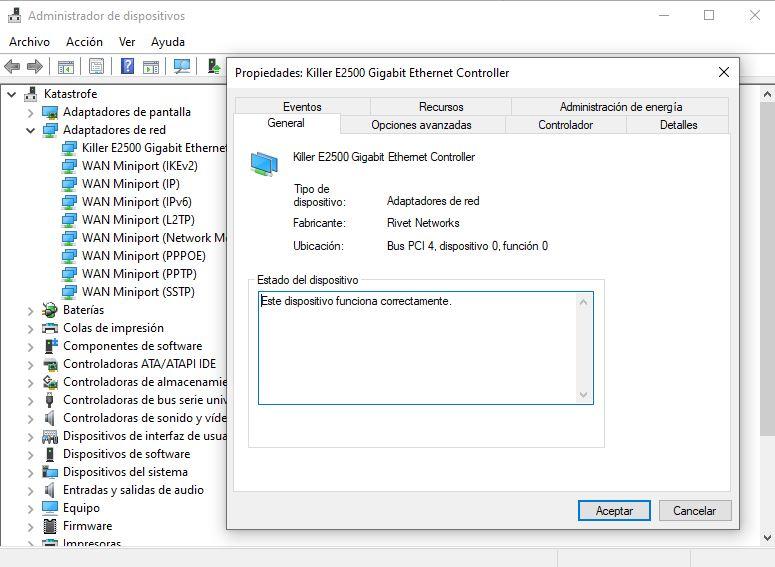
I vinduet, der åbnes, skal du gå til fanen Strømstyring og fjerne markeringen af indstillingen kaldet "Tillad, at denne enhed vækker computeren." Hvis du ikke har markeret den første mulighed ("Tillad computeren at slukke for denne enhed for at spare energi"), vises den grå, og du kan ikke ændre dens status, så du bliver muligvis nødt til at aktivere den første mulighed først og Deaktiver derefter det andet (og deaktiver igen det første).
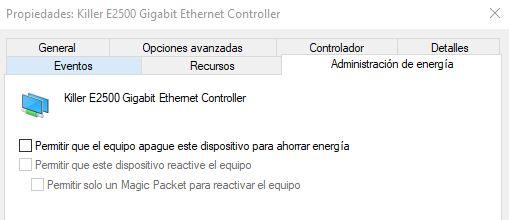
Endelig er en anden kontrol, som du skal udføre, på pc'ens tænd / sluk-knap, da især hvis boksen eller bundkort er gammel, det kan være i dårlig stand, og at et kort kort får det til at fungere dårligt, og at det tænder selve pc'en. bare uden at trykke på knappen. Kontroller, at forbindelsen af knappen til bundkortet giver god kontakt, og at knappen er i god stand (ellers er det tilrådeligt at ændre dem).
Problemer med hardware eller temperatur: Endelig er årsagen, der generelt er mere relateret til pc'ens nedlukning, kun hardwareproblemer, der starter med strømforsyningen eller driftstemperaturen, især for processoren og grafikkortet. I denne henseende er det bedste, du kan gøre, at downloade og installere en overvågningssoftware, der giver dig mulighed for at se både spændingerne og temperaturerne, da for eksempel alle processorer har sikkerhedsmekanismer, der slukker pc'en, når den når en bestemt temperatur for at undgå beskadigelse af enheden.
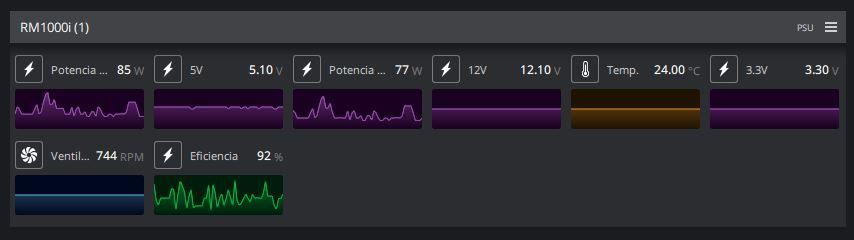
Hvis du ser, at strømforsyningsspændingerne ligger uden for normale værdier (dette er en 10% margin, det vil sige + 12V-skinnen skal fungere ved mellem 13.2 og 10.8 volt og stadig er farlige værdier) er, at den ikke fungerer korrekt og kan være årsagen til, at pc'en slukker for sig selv. Hold også øje med temperaturerne på al din hardware, da pc'en kan slukke for sig selv, hvis de er for høje.
Hvis intet af ovenstående fungerer, vores anbefaling er, at du adskiller pc'en fuldstændigt ned til det sidste stykke hardware, da det er meget sandsynligt, at der er kortslutning på grund af en eller anden metallisk komponent, der berører sagspladen, og det er det, der kan forårsage dig problemer. Adskil alt, benyt lejligheden til at rengøre det godt og samle det igen. Hvis du gør det rigtigt, og vi har ret, vil problemet være forsvundet (du vil blive overrasket over, hvor mange gange nogen har bragt os en pc med dette problem og simpelthen adskille, rengøre og samle det er blevet løst).